21 febbraio 2023 aggiornato da Admin Lascia una risposta »
Come posso cancellare o rimuovere la cronologia dei comandi Esegui in Windows 11? Per impostazione predefinita, Windows salverà una cronologia di tutti i comandi che hai eseguito nella finestra di dialogo Esegui, in modo da poter eseguire i comandi dalla cronologia senza digitarli nuovamente. Se non ti piace questa funzione, puoi seguire questo tutorial per eliminare o disabilitare la cronologia dei comandi Esegui in Windows 11.
Metodo 1: eliminare solo il comando Esegui Cronologia in Windows 11
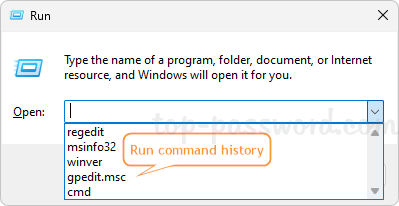 Apri l’Editor del Registro di sistema e vai al percorso: HKEY_CURRENT_USER\SOFTWARE\Microsoft\Windows\CurrentVersion\Explorer\RunMRU. Nel riquadro di destra, vedrai un elenco completo dei comandi che hai mai inserito nella finestra di dialogo Esegui.
Apri l’Editor del Registro di sistema e vai al percorso: HKEY_CURRENT_USER\SOFTWARE\Microsoft\Windows\CurrentVersion\Explorer\RunMRU. Nel riquadro di destra, vedrai un elenco completo dei comandi che hai mai inserito nella finestra di dialogo Esegui.
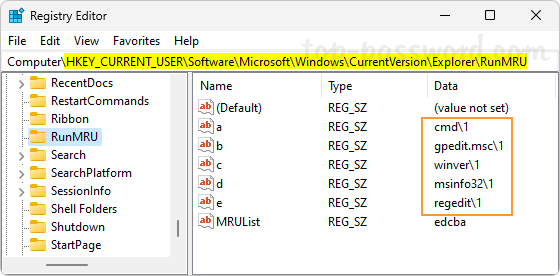
Fai clic con il pulsante destro del mouse Tasto EseguiMRU nel riquadro a sinistra, quindi scegli Elimina dal menu a comparsa.
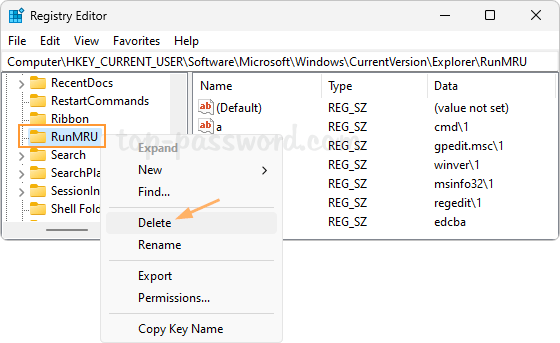
Fai clic su Sì per confermare l’eliminazione di questa chiave e di tutti i suoi valori.
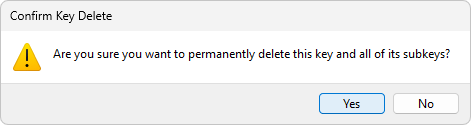
Chiudi l’editor del registro. Quando premi i tasti WIN + R insieme per avviare la casella Esegui, vedrai che il campo di input è vuoto. Tutta la cronologia dei comandi è stata rimossa con successo.
Metodo 2: elimina e disattiva la cronologia dei comandi di esecuzione in Windows 11
Premi insieme i tasti WIN + I per avviare l’app Impostazioni. Scegli Privacy e sicurezza nella barra laterale sinistra, quindi fai clic su Generali nella sezione”Autorizzazioni di Windows”.

Disattiva l’opzione”Consenti a Windows di migliorare i risultati di Start e di ricerca monitorando gli avvii delle app“.
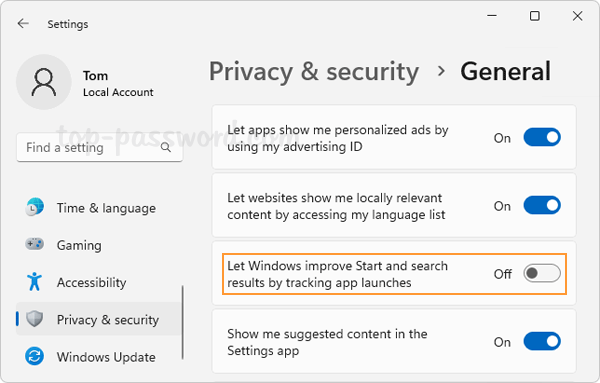
Suggerimenti: c’è anche una modifica del registro che può anche disattivare l’opzione precedente. Basta aprire l’Editor del Registro di sistema e andare a: HKEY_CURRENT_USER\SOFTWARE\Microsoft\Windows\CurrentVersion\Explorer\Advanced. Fai doppio clic su DWORD Start_TrackProgs e modifica i dati del valore da 1 a 0.

Ciò non solo cancellerà la cronologia dei comandi esistente, ma impedirà anche alla finestra di dialogo Esegui di salvare i comandi in futuro.
Conclusione
Questi sono i metodi più efficaci per rimuovere la cronologia dei comandi Esegui e fare in modo che la finestra di dialogo Esegui non salvi più i comandi digitati in Windows 11.